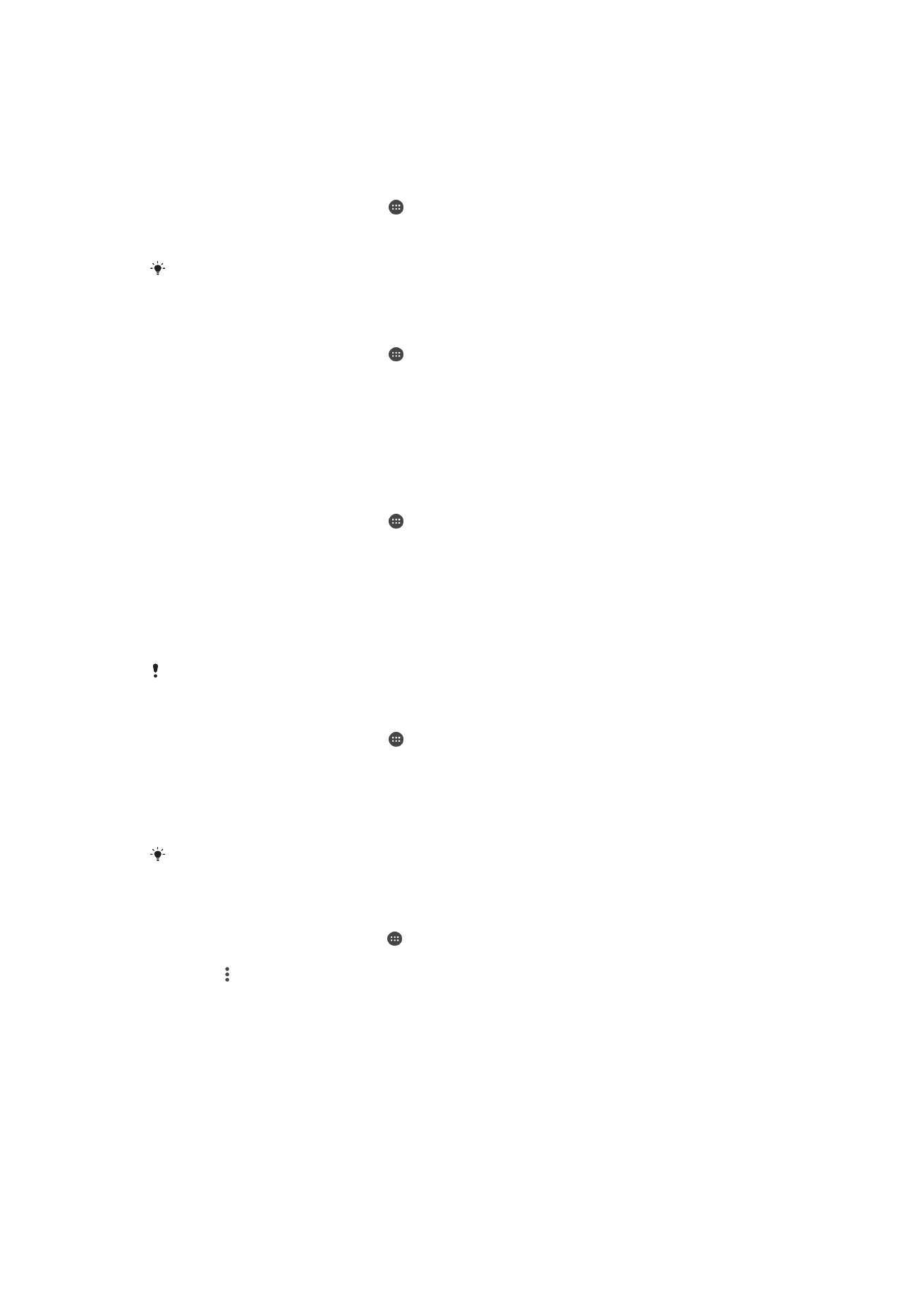
Sådan tjekker du dataforbrug
Justering af indstillinger for dataforbrug kan hjælpe dig med bedre at styre dataforbruget,
men kan ikke garantere at ekstra takster forebygges.
Sådan slår du datatrafik til eller fra
1
Åbn din
Startskærm, og tap på .
2
Søg efter og tap på
Indstillinger > Databrug.
3
Tap på skyderen for
Mobil datatrafik for at slå datatrafik til eller fra.
Når datatrafik er slået fra, kan du stadig oprette Wi-Fi- og Bluetooth®-forbindelser.
Sådan indstiller du en dataforbrugsadvarsel
1
Kontrollér, at mobildatatrafik er slået til.
2
Åbn din
Startskærm, og tap på .
3
Søg efter og tap på
Indstillinger > Databrug.
4
Træk advarselslinjen til den ønskede værdi, hvis du vil indstille advarselsniveauet.
Du kan også angive datagrænsen manuelt ved at tappe på det tal, der vises ud for
linjen. Du modtager en advarsel, når datatrafikmængden nærmer sig det niveau,
du har indstillet.
Sådan indstiller du en grænse for mobildataforbrug
1
Kontrollér, at mobildatatrafik er slået til.
2
Åbn din
Startskærm, og tap på .
3
Søg efter og tap på
Indstillinger > Databrug.
4
Tap på fanen
Mobil.
5
Tap på skyderen ved siden af
Anvend mobildatabegrænsning for at aktivere
funktionen, tap derefter på
OK.
6
Træk linjen for datagrænsen til den ønskede værdi, hvis du vil indstille grænsen for
mobildataforbruget. Du kan også angive datagrænsen manuelt ved at tappe på
det tal, der vises ud for linjen.
Når dit dataforbrug når den indstillede grænse, slås mobildatatrafik på enheden automatisk fra.
Sådan styrer du individuelle programmers dataforbrug
1
Åbn din
Startskærm, og tap på .
2
Søg efter og tap på
Indstillinger > Databrug.
3
Tap på den app, du vil styre, tap på skyderen for
Begræns baggrundsdata for
app, og tap derefter på OK.
4
Tap på
Indstillinger for app for at få adgang til mere specifikke
programindstillinger, og foretag de ønskede ændringer.
Ydelsen af individuelle apps kan blive påvirket, hvis du ændrer relaterede indstillinger for
dataforbrug.
Sådan kontrollerer du dataforbruget
1
Åbn din Startskærm, og tap på .
2
Søg efter og tap på
Indstillinger > Databrug.
3
Tap på , og tap derefter på
Vis Wi‑Fi.
4
Tap på fanen
Wi-Fi for at få vist oplysninger om den mængde data, der er overført
via Wi-Fi.
5
Tap på fanen
Mobil for at få vist oplysninger om den mængde data, der er overført
via en mobildataforbindelse.